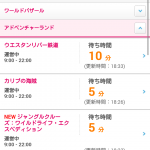< この記事をシェア >
ディズニーランド・ディズニーシーの待ち時間の公式ページにディズニーランド内や舞浜駅以外からでもチェックする方法です。

2015年5月19日に東京ディズニーリゾートのモバイルサイトがリニューアルされました。
このリニューアルに伴い、東京ディズニーリゾートの近くのみでしかアトラクションの待ち時間やパレード・ショー運営の状況などが見れなくなるというGPS判定が実装されました。。
そ、そんな難儀な。。
待ち時間くらい見せてくれてもいいじゃん。。とも思いつつ。。
この記事ではアトラクション待ち時間など見れなくなってしまったディズニーリゾートのコンテンツをGPS範囲外からでもチェックできる方法を紹介しています。
※現在のところAndroidスマホとPCのみです。。方法があれば追記していきます。
難しいっぽい言葉が並んでますが、実際やってみるとものすごーく簡単ですぜ。
目次
■ディズニーリゾート内からしか見れなくなっちゃった
・ディズニー公式の案内
・アクセスできないコンテンツ一覧
■ディズニーリゾート外(GPS範囲外)からも見る方法
・Androidスマホからチェック
・擬似ロケーションを許可する
・root不要でGPSを偽装するアプリ『Location Spoofer』をインストール
・Location Spooferの設定方法
・ディズニー公式サイトへアクセス
・PCから待ち時間を確認する方法
・iPhoneから待ち時間を確認する方法(ない)
ディズニー公式の案内
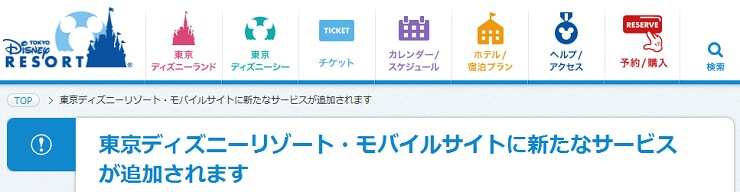
↓公式より。
東京ディズニーリゾート・モバイルサイトに新たなサービスが追加されます
2015年5月19日(火)より、東京ディズニーリゾート・モバイルサイトの「待ち時間や受付状況などの運営情報」に新たなサービスが追加されます!
以下のサービスをご利用いただく際は、スマートフォン、フィーチャーフォンのGPS機能を利用して、お客様の現在地が東京ディズニーリゾート内であることを確認させていただきます。
なお、東京ディズニーリゾート内であっても屋内などで利用する場合は、現在地が正しく計測されないことがあります。その際は、屋外で再度お試しください。
via:東京ディズニーリゾート
アクセスできないコンテンツ一覧
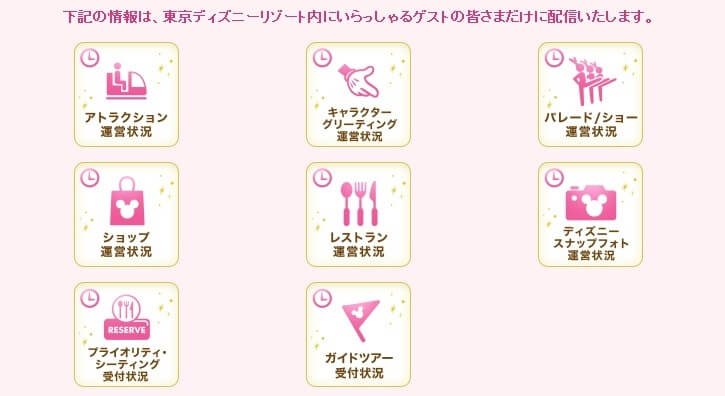
GPS判定で東京ディズニーリゾート周辺と判断されないと見ることのできないコンテンツは
・アトラクション運営状況
・キャラクターグリーディング運営状況
・パレード、ショー運営状況
・ショップ運営状況
・レストラン運営状況
・ディズニースナップフォト運営状況
・プライオリティシーティング受付状況
・ガイドツアー受付状況
となっています。
まぁコアな部分が一切見れないということですな。。
ディズニーリゾート外(GPS範囲外)からも見る方法
Androidスマホからチェック
この方法は、
ディズニーランド近辺からしか見ることができない
↓
GPSの位置情報で判定している
↓
GPSを偽装すれば!
というものです。
そしてAndroidスマホだとけっこう簡単にGPSが偽装できます。
しかもroot取得していない非root状態で。
ということでその方法です。
擬似ロケーションを許可する
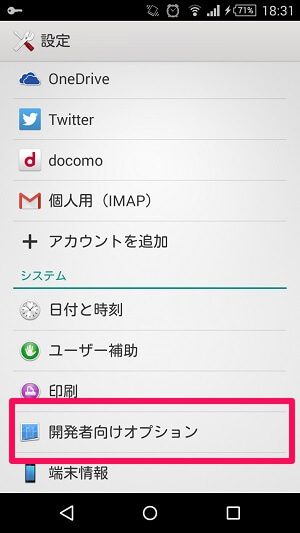
設定 > 開発者向けオプション > 擬似ロケーションを許可をONにします。
ちなみに↑に「開発者向けオプション」がココにないという人。
これ隠れている項目なので呼び出す必要があります。
設定 > 端末情報 > ビルド番号を連打となりますぜ。
開発者向けオプションの詳細は↓をどうぞ
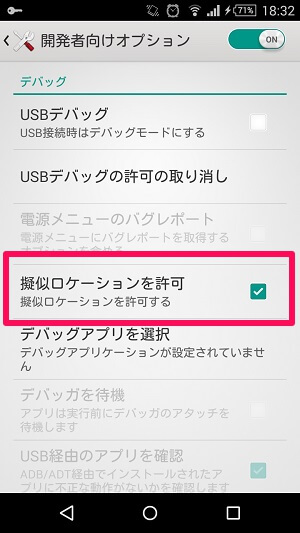
←の状態になればOKです。
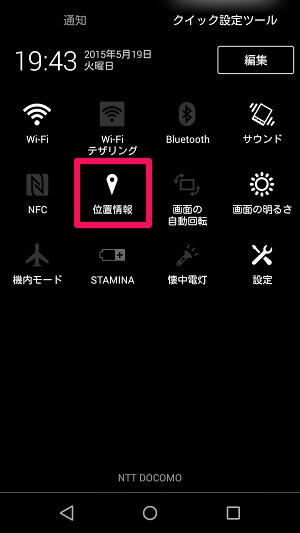
またGPS(位置情報)もONにしておきます。
これでAndroid側の設定は完了です。
次にアプリをインストールします。
root不要でGPSを偽装するアプリ『Location Spoofer』
このアプリは非root状態のAndroidスマホのGPSを偽装してくれるもの。
秀逸です。
Location Spooferの使い方は↓の記事に詳細を書いていますのでチェックしてみてください。
Location Spooferの設定方法
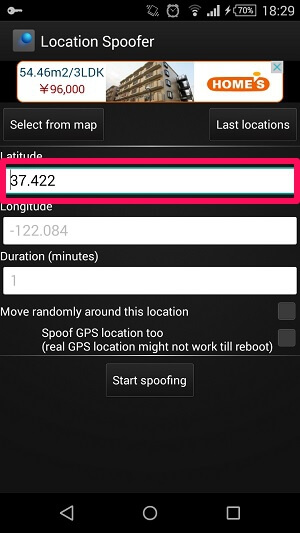
←起動した初期状態
この「Latitude」の部分に↓の数字をコピーして入力します。
35.63223722075819
これがディズニーランド付近のGPSの番号(正式名所わからん)です。
上にある「Select from map」とかから探してもいいですが面倒くさいです。
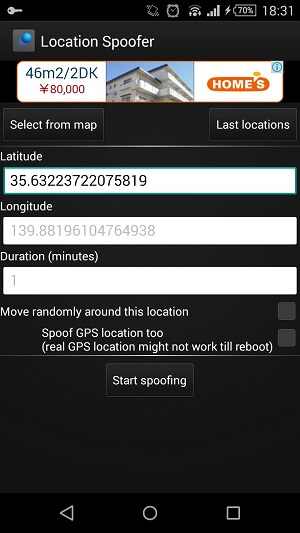
←の状態になればOKです。
一番下にある「Start spoofing」をタップします。
これでディズニーのアトラクション待ち時間などをチェックする準備は整いました。
ディズニー公式サイトへアクセス
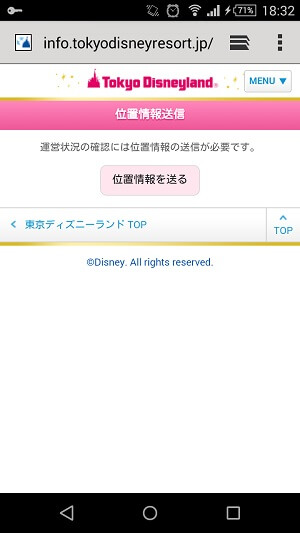
ディズニー公式サイトにアクセスします。
⇒ http://www.tokyodisneyresort.jp/sp/today/tdl.html
見たいコンテンツをタップして開いたページの「位置情報を送る」をタップします。
見れる!見れるよー!
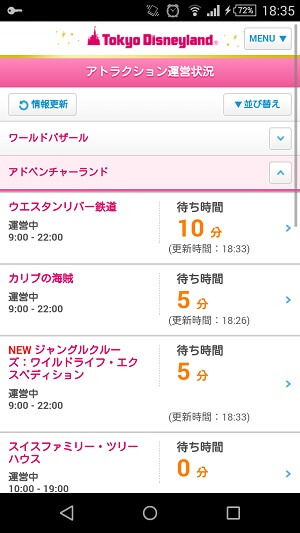
アトラクションの待ち時間が表示されました!
ウエスタンリバー鉄道 10分!
後は見たいページを開くだけ。
アトラクションの待ち時間以外もいけます。
もちろんディズニーシーもOK
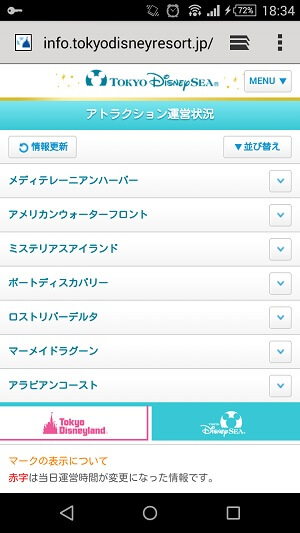
もちろんディズニーシーの情報も見れちゃいますぜ。
以上がAndroidスマホでディズニーリゾートの外からアトラクションなどをチェックする方法です。
PCから待ち時間を確認する方法

この様に普通にPCからアクセスしてもディズニーランド・シー付近にいない限りアトラクションの待ち時間などの情報は見れません。
今回はGoogle Chromeブラウザで現在地を偽装し確認する方法をご紹介したいと思います。
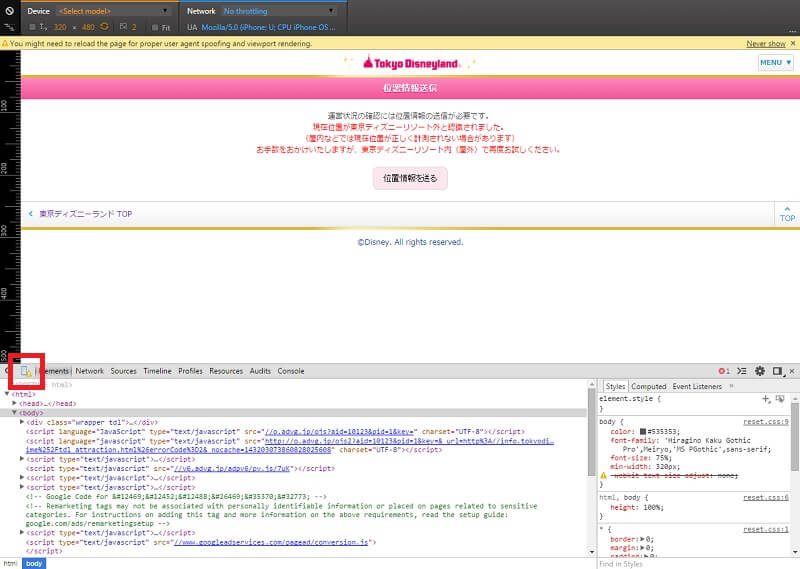
まずはディズニー公式モバイルサイトにアクセスします。
⇒ http://www.tokyodisneyresort.jp/sp/today/tdl.html
ページが表示されたら、
Windowsの場合は「F12」
Macの場合は「Cmd + Opt + i」
を押します。
押すと画面が画像の様な感じになるので、赤枠のスマホアイコンを押します。
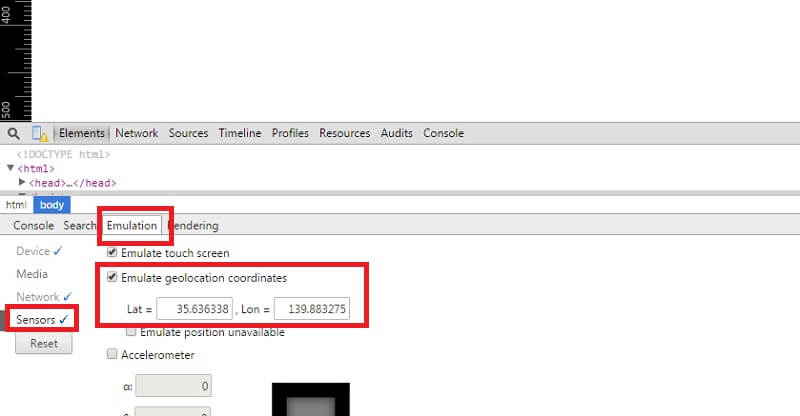
次にキーボードの「Escキー(エスケープキー)」を押します。
「Esc」を押したら「Emulation」のタブを選択し、「Sensors」を選択します。
あとは「Emulate geolocation coordinates」で位置情報を入力します。
以下の情報をコピペして貼り付けてください。
Lat: 35.636338
Lon: 139.883275
※ちなみに舞浜駅付近の位置情報です…
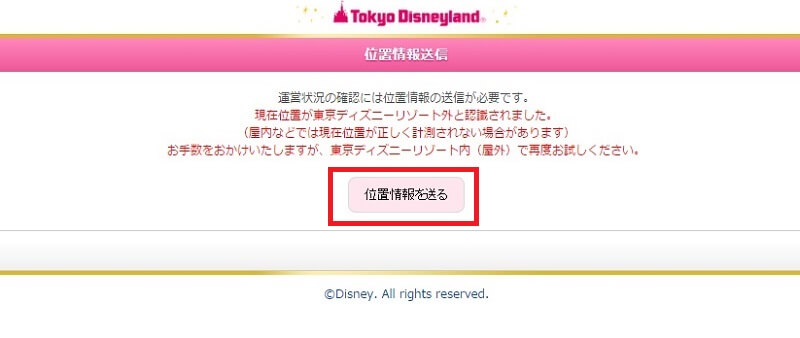
あとは「位置情報を送る」を押せばディズニーランド・シー内のアトラクションの待ち時間や運営状況などの情報をディズニーランド・シー内にいる時と同様に見る事ができます。
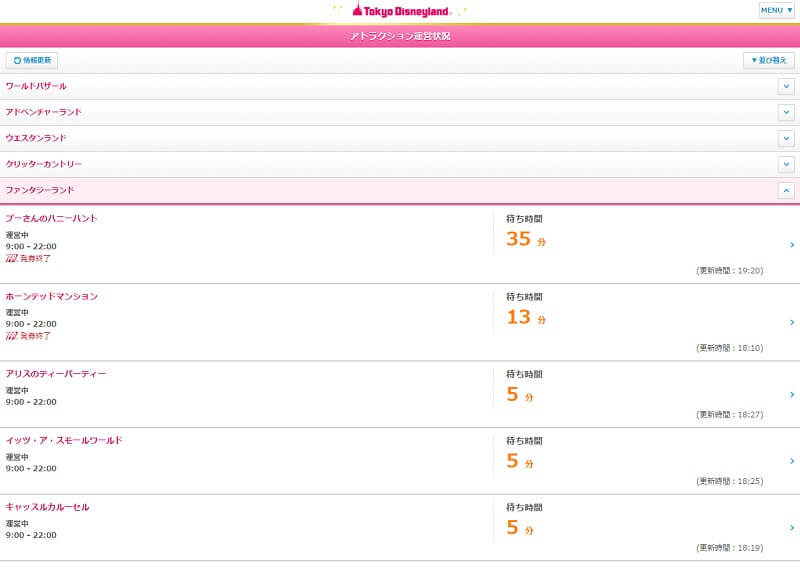
どうですか見れましたでしょうか?
この様にPCからも簡単にチェックする事ができるので、待ち時間をPCからチェックしたい場合はこの方法を試してみてください。
iPhoneから待ち時間を確認する方法(ない)

iPhoneからディズニーモバイルサイト経由で待ち時間を確認する方法は多分ですが、脱獄(jailbreak)が必須だと思います。。
手元のiPhoneは現状jailbreakしていないのでちょっと再現できませんでした。。
誰かやり方わかった人は、@usedoorまで教えてください。
こんな感じがディズニーリゾートのアトラクション待ち時間やショー・パレードなどの状況をディズニーリゾート外からチェックする方法です。
ディズニーランド・シーに遊びに行く、現在の待ち時間が気になる!という人は↑の方法でチェックしてみちゃってください。
< この記事をシェア >
\\どうかフォローをお願いします…//
この【位置情報変更】東京ディズニーランド・シーのアトラクション待ち時間などが見れるモバイルサイトをリゾート外のどこからでも見ちゃう方法【リアルタイム】の最終更新日は2015年5月19日です。
記事の内容に変化やご指摘がありましたら問い合わせフォームまたはusedoorのTwitterまたはusedoorのFacebookページよりご連絡ください。